2016.01.25
2017.07.26
WordPress
すぐに実践できるWordPressセキュリティ対策

コンテンツマーケィングやオウンドメディアとして情報発信するのにWordPressは適していますが、悪意ある第三者からの不正ログイン対策は必須です。
セキュアにWordPressでサイトを構築する方法は多数ありますが、すぐにできて効果の高い方法を紹介します。
WordPressでしか使わない長く複雑なパスワードに変更する
パスワードを16桁以上で英数記号混じりのランダムな文字列に変更します。WordPress4.3からは管理画面のユーザー>あなたのプロフィールページでセキュアなパスワードが生成できますので、そちらを利用してもいいでしょう。
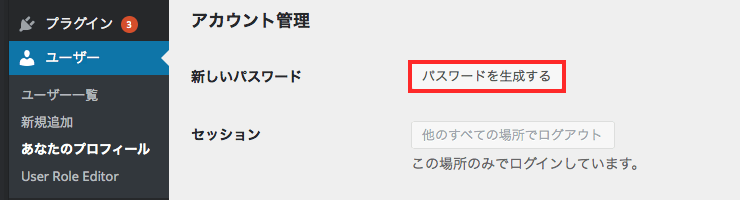
なぜ長く複雑なパスワード設定が必要か?
端的にいうと短いパスワードだとすぐに突破できてしまうからです。不正ログインの攻撃方法の大半はブルートフォースアタックと呼ばれる、プログラムを使った総当たり攻撃で、組み合わせが少なく短いパスワードの場合ものの数分で突破されてしまいます。
前述のように16桁以上の英数記号混じりのランダム文字列でパスワードを設定するとブルートフォースアタックでのみパスワードを突破される確率は限りなく0になります。しかし、攻撃方法はアタックだけではありませんので、定期的にパスワードを変更することも重要です。
プラグインでセキュリティ効果アップ
Limit Login Attempts
プラグインでもWordPressのセキュリティ強化は可能です。プラグインでのセキュリティ対策も幾つかありますが、手軽に導入できて、効果が高いのが「Limit Login Attempts」です。
詳しい導入方法についてはこちらの記事でご確認ください。
WordPressのアタック対策 Limit Login Attempts
Edit Author Slug
なぜEdit Author Slug
デフォルト設定のWordPressはURLから簡単にユーザー名を調べることができます。それはユーザー名が作成者アーカイブページのURLになってしまうからです。ユーザー名がわかった状態で攻撃されるのはやはりリスキーです。
Edit Author Slugを使えば、URLに表示されるユーザー名を簡単に変更することが可能です。ユーザー名を知られるリスクを軽減することができます。
インストール
プラグン>新規追加>プラグインの検索にEdit Author Slugを入力し検索し今すぐインストールをクリックをクリックすればインストール完了で、あとは有効化すればプラグインが利用できます。
設定
ユーザー>あなたのプロフィールのAuthor Slugをカスタム設定で変更すればOKです。 設定>Edit Author Slugからオーサーのスラッグ をデフォルトのauthorから変更することも可能ですので、あわせて設定しておくことをおすすめいたします。
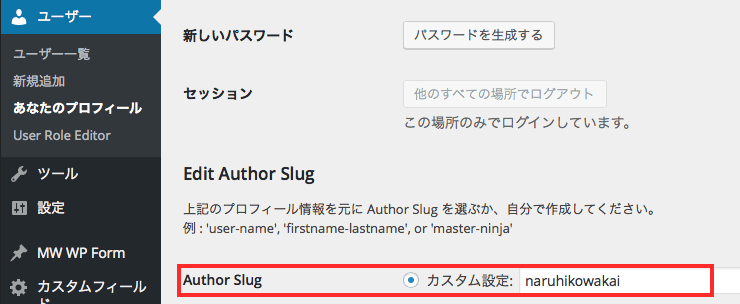
セキュリティ対策に万全はありませんので、普段から悪意ある第三者につけこまれない意識が重要なポイントになってきます。









